Stop dat Office 2013 Backstage-weergave weergeeft bij het opslaan van bestanden
Office 2013 is ingesteld om uw documenten in op te slaanSkyDrive standaard. We hebben je al laten zien hoe je Office kunt opslaan op je computer. Maar waar u uw documenten ook opslaat, u hoeft de weergave Opslaan als backstage mogelijk niet elke keer te zien wanneer u een nieuw document opslaat.

Klik op om het te wijzigen Bestand> Opties.
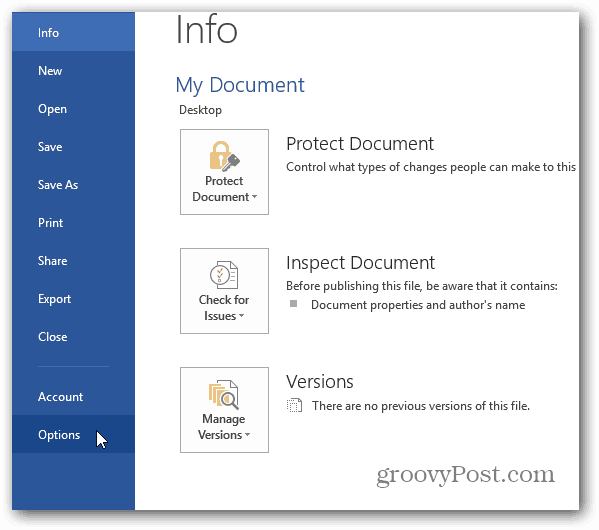
Schakel nu onder de opties voor opslaan het vinkje uit "Toon extra plaatsen om op te slaan, zelfs als aanmelden vereist kan zijn" en klik op OK.
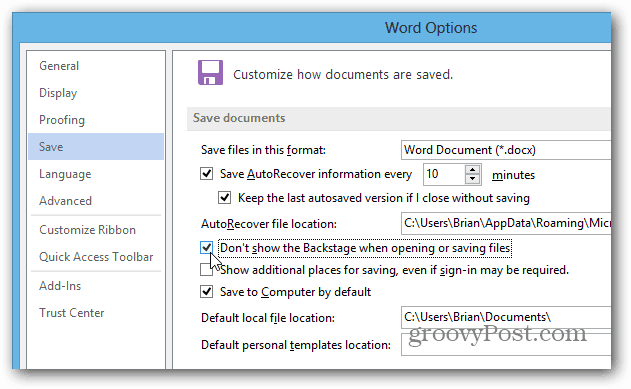
Wanneer u nu een nieuw document opslaat door op het pictogram Opslaan op de balk Snelle toegang te klikken of door op te slaan Ctrl + S, krijgt u het traditionele scherm Opslaan als verkenner in plaats van de Backstage-weergave.
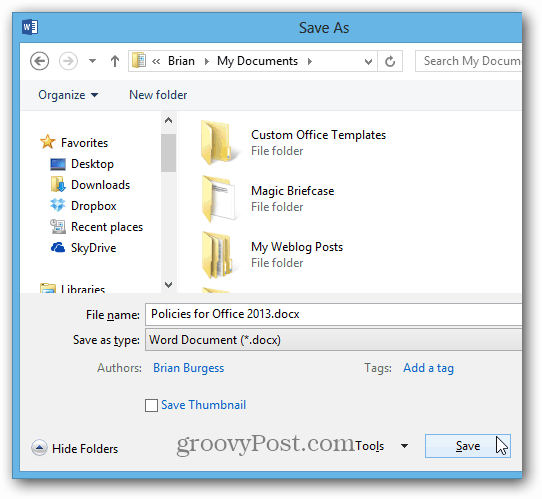
Als u de Backstage-weergave wilt krijgen, klikt u op Bestand> Opslaan als.
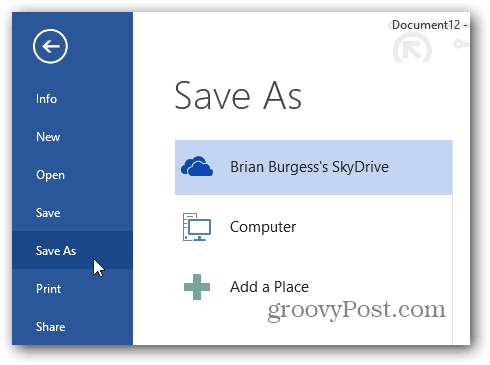









laat een reactie achter